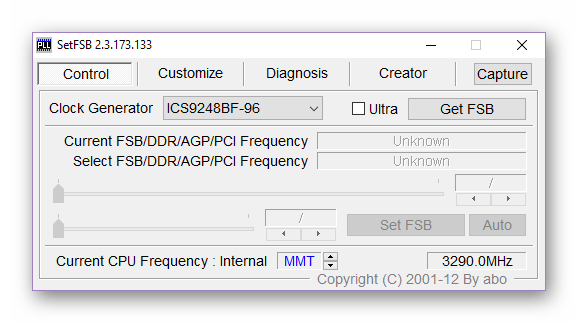محتوا:
- روش 1: کاهش تنظیمات گرافیکی در بازی
- روش 2: بهینهسازی بازی
- روش 3: آزادسازی فضا در دیسک و حافظه رم
- روش 4: بستن برنامههای غیرضروری
- روش 5: بهروزرسانی درایورهای کارت گرافیک
- روش 6: ویرایش پارامترهای مصرف برق
- روش 7: فعالسازی حالت عملکرد
- روش 8: غیرفعال کردن افکتها در ویندوز
- روش 9: افزایش فایل صفحهگذاری
- روش 10: اورکلاک کردن کارت گرافیک و پردازنده
- سوالات و پاسخها: 1
روش 1: کاهش تنظیمات گرافیکی در بازی
اول از همه، برای افزایش نرخ فریم در Warface، باید پارامترهای گرافیکی را تنظیم کرده و پایینترین تنظیمات را انتخاب کنید. این کار در بازی از طریق منوی "گرافیک" انجام میشود. برای تغییر دستی همه مقادیر، باید بر روی گزینه "پایین" که در بخش "کیفیت" قرار دارد، کلیک کنید. اگر پس از اعمال پارامترهای تعیینشده، وضعیت تغییر نکرد، باید وضوح را به مقدار پایینتری تغییر دهید. پس از انجام تمام اصلاحات، حتماً باید بر روی دکمه "پذیرفتن" کلیک کنید.
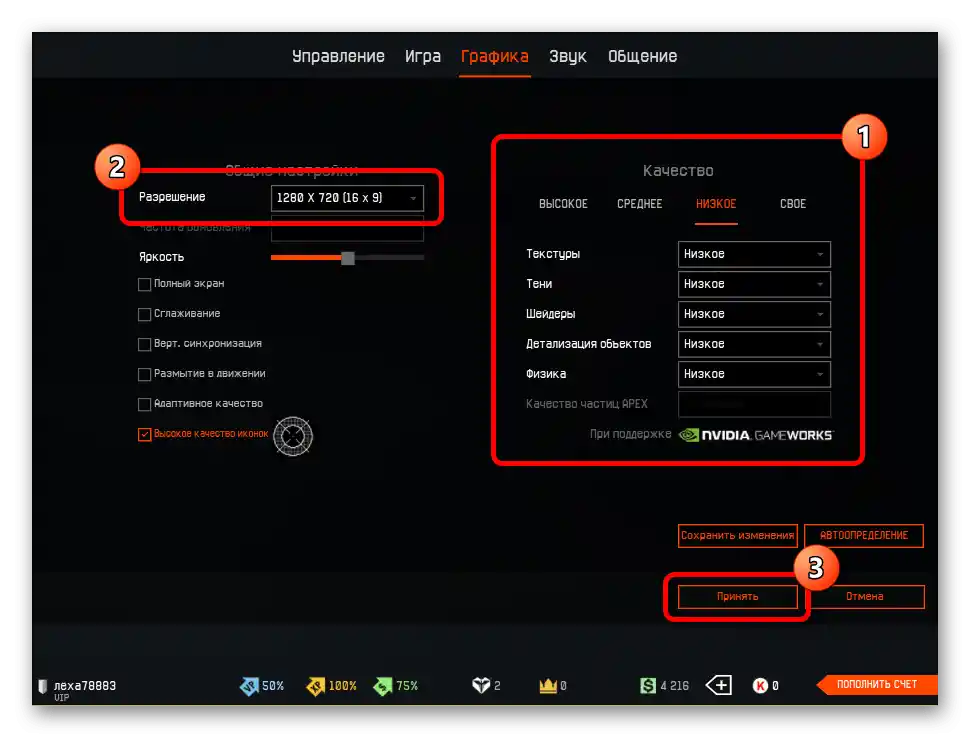
اگر با روشهای داخلی برنامه نتوانید وضوح را تغییر دهید، توصیه میشود از نرمافزار خاصی استفاده کنید. در مقالهای دیگر در سایت، فهرستی از برنامهها با لینکهای دانلود آنها ارائه شده است.
جزئیات بیشتر: برنامهها برای تغییر وضوح صفحه در بازیها
روش 2: بهینهسازی بازی
پارامترهای پیشفرض سیستمعامل میتوانند بر عملکرد در Warface تأثیر منفی بگذارند. بهبود وضعیت میتواند با استفاده از برنامههای خاصی که بهطور مستقیم به تسریع بازیها کمک میکنند، حاصل شود.در وبسایت ما مقالهای مفید وجود دارد که در آن محبوبترین برنامههای این دسته جمعآوری شدهاند.
جزئیات بیشتر: برنامههای تسریع بازیها

روش ۳: آزادسازی فضا در دیسک و حافظه رم
پر شدن حافظه داخلی تأثیر منفی بر عملکرد نه تنها سیستمعامل، بلکه بر بازیهای اجرا شده در آن، از جمله Warface، دارد. لازم است دیسک را با استفاده از ابزارهای داخلی یا نرمافزارهای تخصصی پاکسازی کنید. همچنین باید حافظه رم را بهینهسازی کرده و اطلاعات اضافی را از آن حذف کنید. دستورالعملهای دقیق برای انجام این اقدامات در مقاله مرتبط در وبسایت ما ارائه شده است.
جزئیات بیشتر: آزادسازی حافظه در کامپیوتر
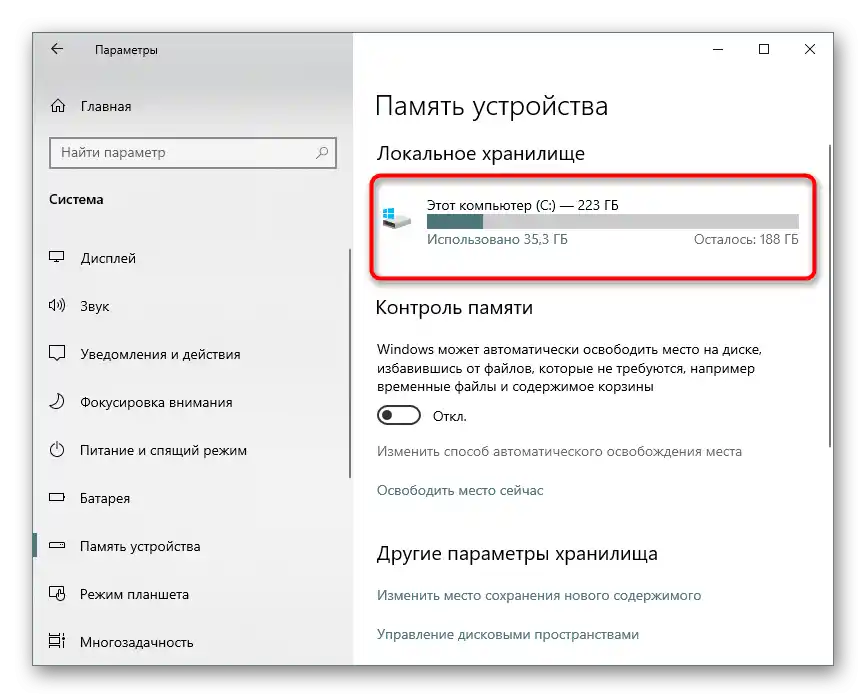
روش ۴: بستن برنامههای غیرضروری
با وجود چندوظیفگی کامپیوترهای مدرن، برخی از آنها قادر به اجرای همزمان چندین برنامه بدون افت عملکرد نیستند. در صورت بروز کاهش قابل توجه در نرخ فریم، لازم است برنامههای پسزمینه را ببندید. بهترین روش برای این کار استفاده از "مدیر وظایف" است. راهنمای دقیق در مقاله مربوطه در وبسایت ما ارائه شده است.
جزئیات بیشتر: {innerlink id='341', txt='بستن اجباری برنامهها از طریق "مدیر وظایف"'}
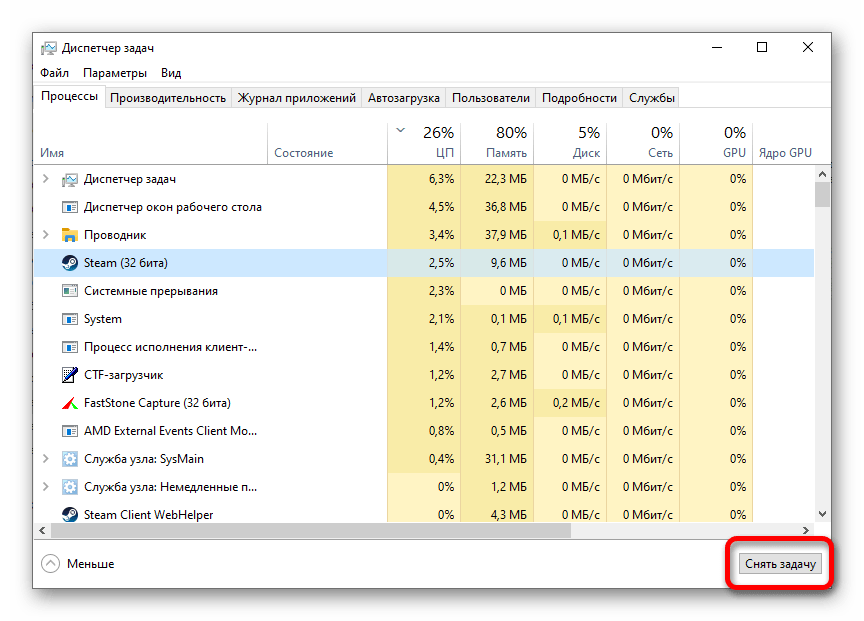
روش ۵: بهروزرسانی درایورهای کارت گرافیک
عمدتاً قدرت کارت گرافیک بر عملکرد در بازیها تأثیر میگذارد و اگر برای آن درایورهای مناسب نصب نشده باشد، FPS ممکن است به شدت کاهش یابد که منجر به لگ و قفل شدن میشود. در صورت بروز مشکلات، باید نرمافزار مربوط به چیپ گرافیکی را بررسی و در صورت نیاز دوباره نصب کنید. این کار با استفاده از ابزارهای داخلی سیستمعامل یا از طریق برنامههای تخصصی که بهطور خودکار درایورها را دانلود و نصب میکنند، انجام میشود.
در وبسایت ما مقالات مرتبطی در این زمینه وجود دارد، توصیه میکنیم قبل از انجام هرگونه اقدام با آنها آشنا شوید.
جزئیات بیشتر: چگونه درایورها را با استفاده از ابزارهای سیستمی / از طریق برنامههای ویژه نصب کنیم
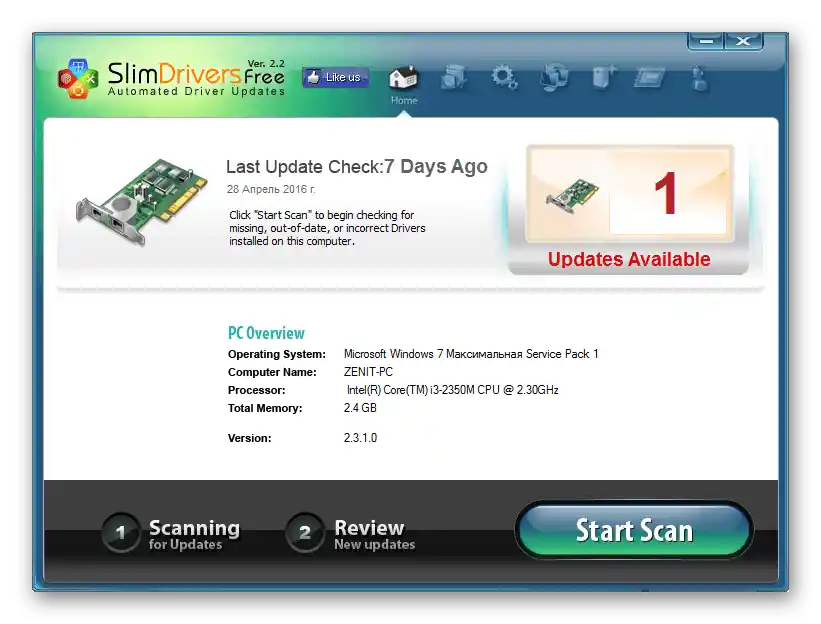
همچنین مطلبی درباره بهروزرسانی درایورهای کارت گرافیک از تولیدکننده خاص وجود دارد.اگر برند و مدل تجهیزات مشخص باشد، باید به دستورالعملهای پیوست شده در آنها مراجعه کرد.
جزئیات بیشتر: چگونه درایورهای کارت گرافیک را بهروزرسانی کنیم AMD Radeon / NVIDIA
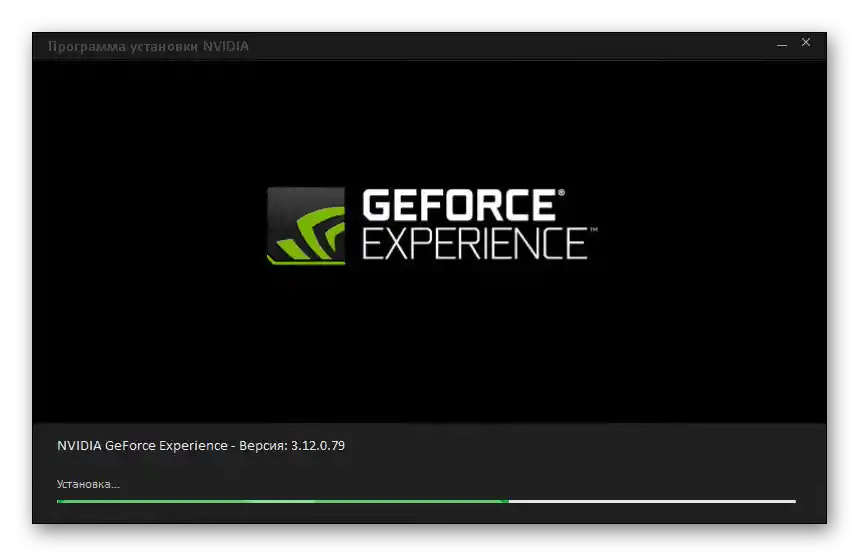
همچنین بخوانید: چگونه مدل کارت گرافیک را در کامپیوتر با Windows 10 / 8 / 7 بدانیم
روش 6: ویرایش تنظیمات برق
سیستمعامل ابزارهایی برای مدیریت انرژی کامپیوتر دارد. اگر در تنظیمات پارامترهایی برای کاهش مصرف برق تعیین شده باشد، قدرت کارت گرافیک ممکن است به شدت کاهش یابد که باعث بروز مشکلاتی در نرخ فریم در Warface میشود. لازم است این مقادیر بررسی و در صورت نیاز اصلاح شوند، که به این صورت انجام میشود:
- پنجره ورودی دستورات را با فشردن کلیدهای میانبر Win + R باز کنید. مقدار control را وارد کرده و Enter را فشار دهید.
- حالت نمایش منوی اصلی پنل "آیکونهای بزرگ" را انتخاب کرده و گزینه "برق" را انتخاب کنید.
- کلید را در وضعیت "عملکرد بالا" قرار دهید و سپس کامپیوتر را ریستارت کنید تا تغییرات بلافاصله اعمال شوند.
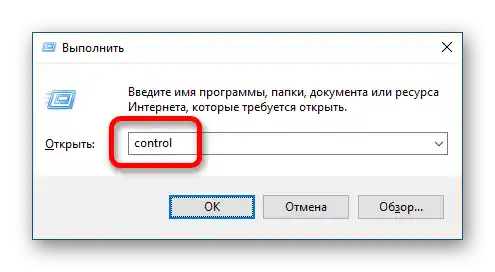
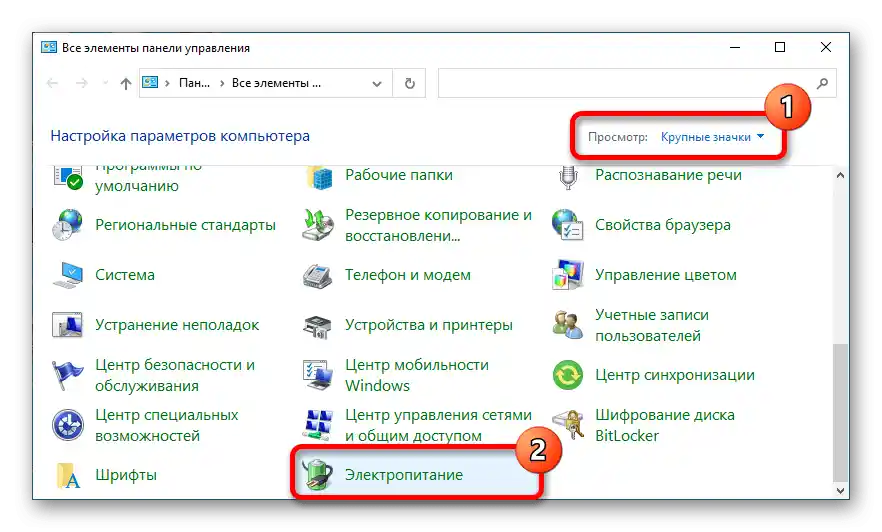

توجه! بسته به مدل لپتاپ یا قطعات کامپیوتر، ممکن است در منو طرح برق ذکر شده نباشد. در این موارد، انتخاب مقداری غیر از "صرفهجویی در انرژی" مهم است.
روش 7: فعالسازی حالت عملکرد
شرکت سازنده کارتهای گرافیک NVIDIA نرمافزار خاصی را توسعه داده است که امکان مدیریت عملکردهای سیستم روی تراشه را فراهم میکند. این پنل کنترل به طور قابل توجهی عملکرد پردازنده گرافیکی را در بازیها افزایش میدهد و به این ترتیب از افت FPS جلوگیری میکند.برای این کار لازم است اقدامات زیر را انجام دهید:
-
پنل کنترل NVIDIA را راهاندازی کنید "پانل کنترل NVIDIA" و به بخش "تنظیمات تصویر با پیشنمایش" بروید، جایی که سوئیچ را در وضعیت "تنظیمات مطابق با برنامه 3D" قرار دهید. پس از آن، روی "اعمال" کلیک کنید.
جزئیات بیشتر: {innerlink id='8382', txt='چگونه "پنل کنترل NVIDIA" را باز کنیم'}
- در نوار کناری سمت چپ، بخش "مدیریت تنظیمات 3D" را باز کنید. در بلوک "استفاده از تنظیمات 3D زیر" در تب "تنظیمات جهانی" مقادیر متغیرها را به شرح زیر تغییر دهید:
- بسته "پنل کنترل NVIDIA" و کامپیوتر را دوباره راهاندازی کنید.
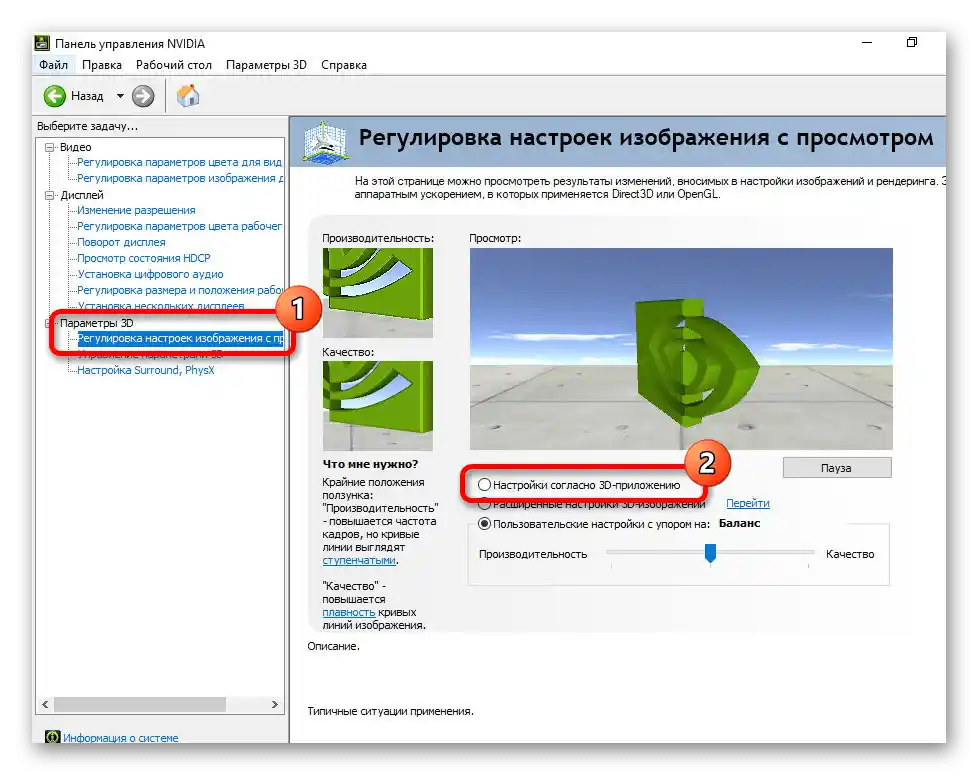
| پارامتر | مقدار |
|---|---|
| CUDA — پردازندههای گرافیکی | همه |
| فیلتر کردن آنیزوتروپیک | خاموش |
| همگامسازی عمودی | استفاده از تنظیمات برنامه 3D |
| سایهزنی نور پسزمینه | خاموش |
| حداکثر تعداد فریمهای آمادهسازی شده | استفاده از تنظیمات برنامه 3D |
| بهینهسازی جریان | بهطور خودکار |
| حالت مدیریت انرژی | سازگار |
| هموارسازی — تصحیح گاما | خاموش |
| هموارسازی — پارامترها | خاموش |
| هموارسازی — شفافیت | خاموش |
| هموارسازی — حالت | خاموش |
| سهگانه بافرینگ | خاموش |
| شتابدهی چندین نمایشگر/پردازندههای گرافیکی مختلط | حالت عملکرد چند نمایشگر | {{
| فیلتر کردن بافتها — بهینهسازی آنیزوتروپیک بر اساس نمونهگیری | خاموش. |
| فیلتر کردن بافتها — کیفیت | بالاترین عملکرد |
| فیلتر کردن بافتها — انحراف منفی UD | خاموش. |
| فیلتر کردن بافتها — بهینهسازی تریلینیر | خاموش. |
| فیلتر کردن آنیزوتروپیک | خاموش. |
| فعال کردن بافتهای مقیاسپذیر | خاموش. |
| محدودیت گسترش | خاموش. |
مهم! برخی از پارامترهای ارائه شده در جدول ممکن است در کامپیوترهای مختلف وجود نداشته باشند. این به دلیل تفاوت نسخههای درایور و ویژگیهای پایه کارت گرافیک است.
تمام تغییرات اعمال شده به منظور کاهش تنظیمات گرافیکی در بازیها است که میتواند به طور قابل توجهی نرخ فریم را در Warface افزایش دهد. در صورت نیاز میتوانید با پارامترها آزمایش کنید تا کیفیت تصویر خوبی با FPS قابل قبول به دست آورید.
روش 8: غیرفعال کردن افکتها در ویندوز
سیستمعامل منابع کامپیوتر را برای رندر و پردازش عناصر گرافیکی رابط کاربری مصرف میکند. شما میتوانید با تغییر پارامترهای مربوطه در تنظیمات ویندوز، مصرف قدرت را کاهش دهید. برای این کار باید مراحل زیر را انجام دهید:
- فشردن ترکیب کلیدهای میانبر Win + I برای رفتن به تنظیمات. بخش "سیستم" را باز کنید.
- در زبانه "درباره سیستم" بر روی لینک "اطلاعات سیستم" که در پایین صفحه قرار دارد کلیک کنید.
- یک پنجره جدید "پنل کنترل" ظاهر خواهد شد که باید به منوی "تنظیمات اضافی سیستم" بروید.
- در حالتی که در زبانه "اضافی" هستید، بر روی دکمه "تنظیمات" که در بخش "عملکرد" قرار دارد، کلیک کنید.
- به دسته "افکتهای بصری" بروید و از لیست گزینه "بهترین عملکرد را تضمین کنید" را انتخاب کنید. سپس بر روی دکمه "اعمال" کلیک کنید و بعد "تأیید" را بزنید.
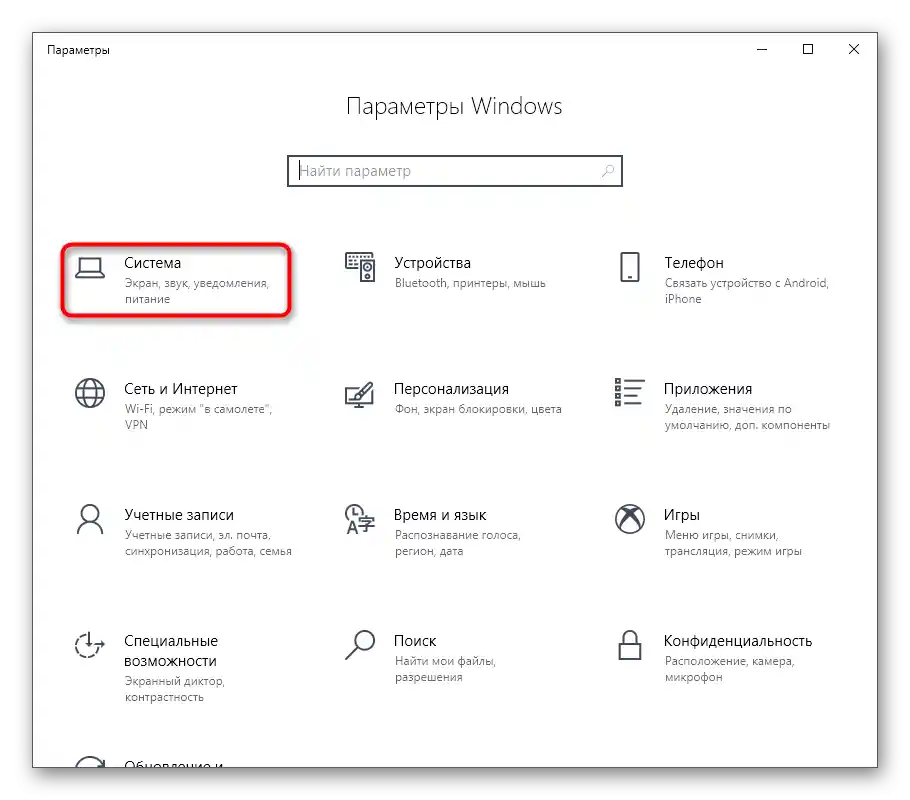
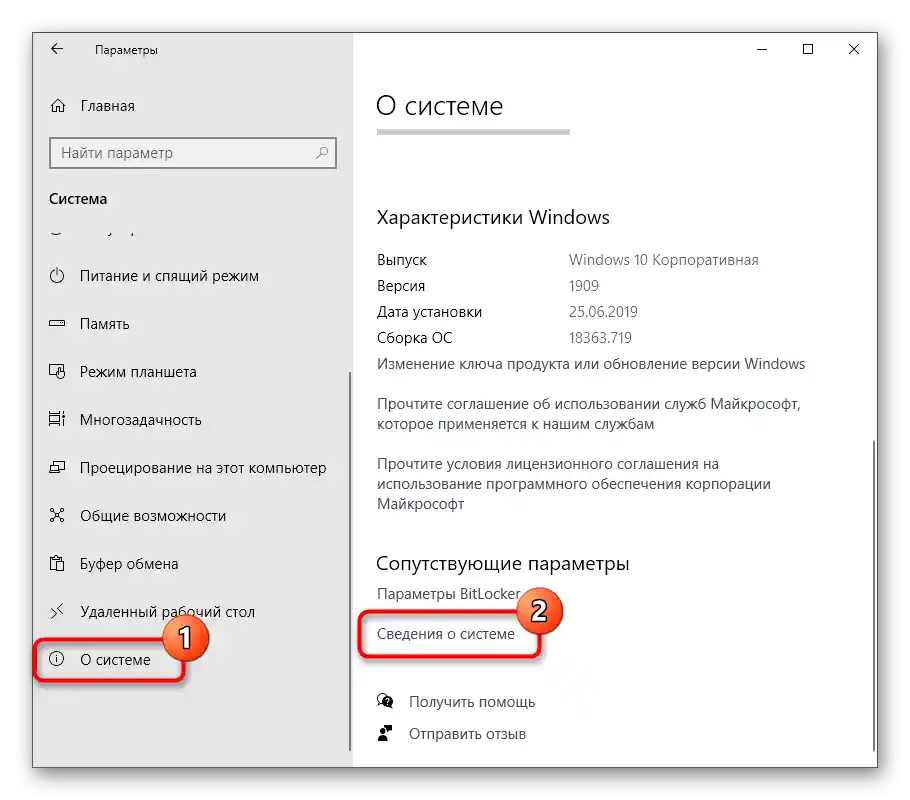
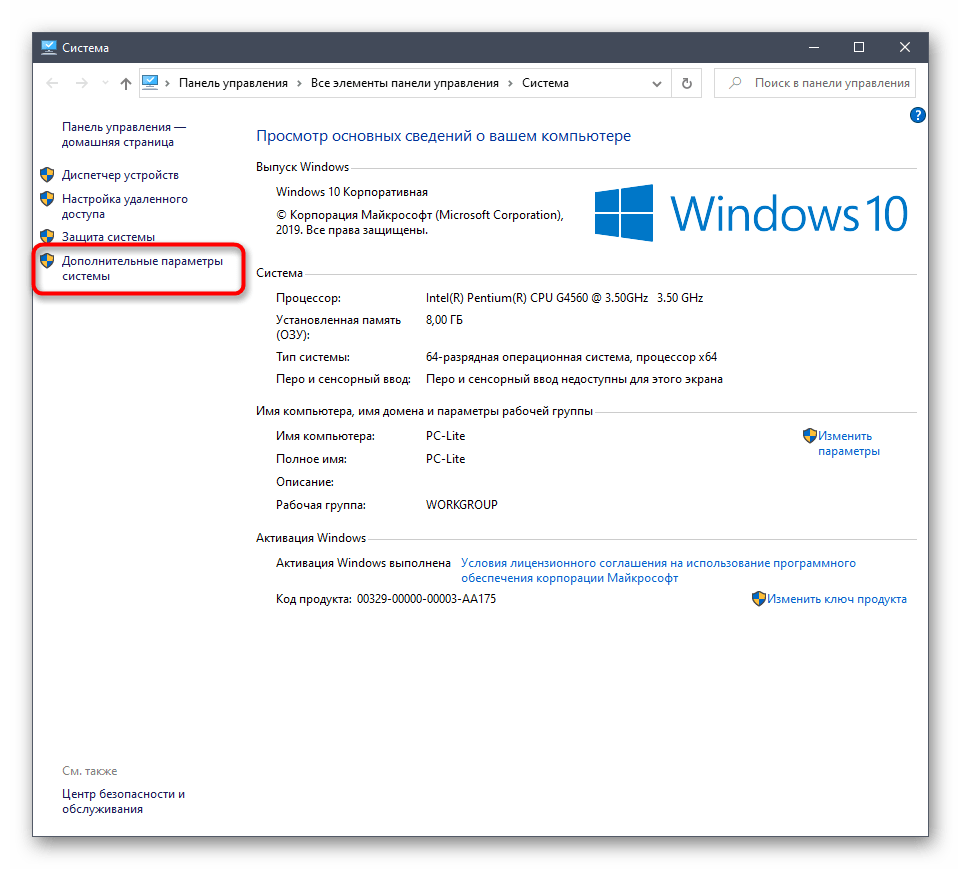
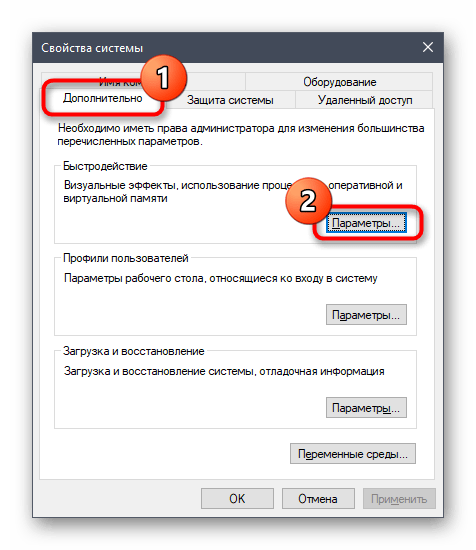
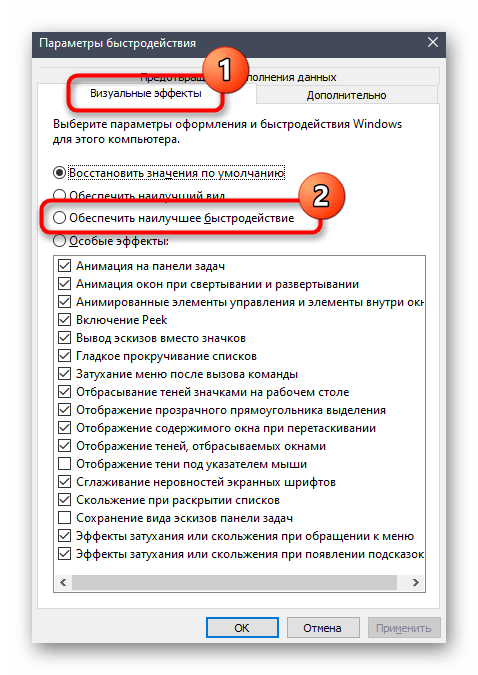
همچنین بخوانید: چگونه عملکرد کامپیوتر را افزایش دهیم
روش 9: افزایش فایل صفحه
فایل صفحه یک ذخیرهگاه بر روی دیسک سخت است که اطلاعات از حافظه رم در صورت بارگذاری شدید به آن منتقل میشود. اگر بازی بسیار پرتقاضا باشد، لازم است حجم اختصاص داده شده را افزایش دهید تا فرآیندها بهینهسازی شوند و عملکرد افزایش یابد. در سایت مقالات جداگانهای وجود دارد که به تفصیل توضیح داده شده است که چگونه فایل صفحه را در نسخههای مختلف سیستم عامل تغییر دهید.
بیشتر: چگونه فایل صفحه را در ویندوز 10 / 8 / 7 / XP افزایش دهیم
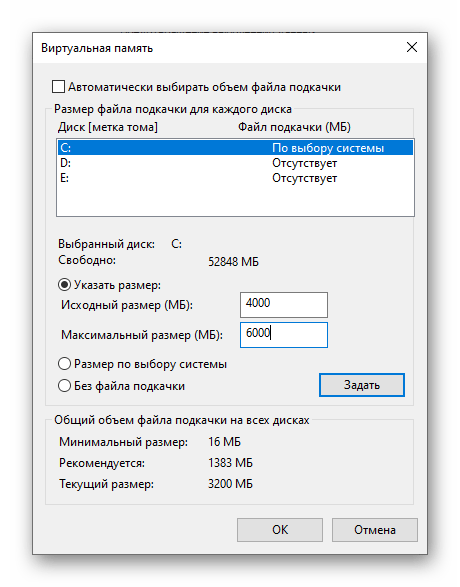
روش 10: اورکلاک کارت گرافیک و پردازنده
در تولید کارت گرافیک و پردازنده مرکزی، مهندسان به عمد محدودیتهایی بر روی قدرت پایه تجهیزات اعمال میکنند تا عمر مفید آنها را افزایش دهند. در صورت نیاز میتوان قطعات را اورکلاک کرد که تأثیر مثبتی بر عملکرد در بازیها خواهد داشت. اما باید قبل از انجام این کار با تئوری آشنا شوید تا در حین انجام تمام اقدامات دستگاه آسیب نبیند.در وبسایت ما مقالات مفیدی در مورد این موضوعات وجود دارد.
جزئیات بیشتر:
چگونه کارت گرافیک AMD / NVIDIA را اورکلاک کنیم
چگونه پردازنده AMD / Intel را اورکلاک کنیم

اگر نظریه مطالعه شده است، باید با نرمافزاری که برای اورکلاک استفاده خواهد شد، آشنا شوید. در وبسایت چندین مطلب در این زمینه وجود دارد.
جزئیات بیشتر:
نرمافزارهای اورکلاک کارت گرافیک AMD / NVIDIA
نرمافزارهای اورکلاک پردازنده مرکزی AMD / Intel